Многие из тех, кто пытается создать собственные проекты в формате аудио или видео, достаточно часто сталкиваются с проблемой того, как наложить один звук на другой. Это может быть, например, запись вокальной партии на имеющуюся фонограмму или обычное микширование треков. Очень часто такие операции необходимо производить и при создании разного рода мультимедиа-презентаций или похожих проектов.
В принципе, есть несколько методов, позволяющих выполнить такие действия, причем даже на профессиональном уровне. Но рассмотрение наиболее часто применяемых методик начнем с самых простых, а затем рассмотрим и более сложные. Правда, в этом случае изначально решение проблемы того, как наложить звук на музыку, подразумевает знание соответствующего программного обеспечения хотя бы на начальном уровне. Но обо всем по порядку.
Как наложить звук на звук: основные методы
Что касается применяемых инструментов, вставка звукового файла может производиться совершенно элементарно в любом офисном редакторе (в качестве примера далее будет рассмотрена программа Power Point).
НАЛОЖИТЬ МУЗЫКУ НА ВИДЕО БЫСТРО И БЕСПЛАТНО
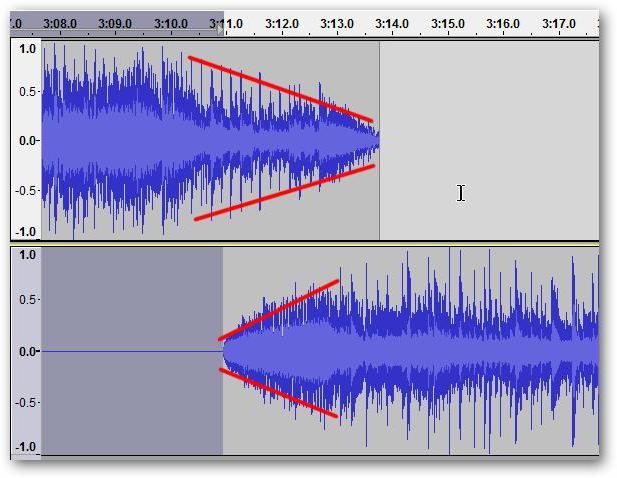
Но вот когда требуется решить вопрос того, как наложить звук на звук или аудио на видео, без специальных редакторов не обойтись. Среди всего того, что можно использовать, отдельно можно выделить следующие программные пакеты:
- аудиоредакторы (Adobe Audition, Sound Forge, Cockos Reaper, Acoustica Mixcraft);
- секвенсоры (FL Studio, Presonus Studio One, Cubase);
- видеоредакторы (Sony Vegas Pro, Windows Movie Maker).
Как наложить звук в Powerpoint?
Но для начального понимания вставки аудио или наложения звука отдельно стоит рассмотреть популярное офисное приложение для создания презентаций Power Point. Если пользователь разберется с этой программой в плане дополнения документов элементами мультимедиа, после этого можно будет приступать к освоению более сложных приложений.
Итак, как наложить звук на слайды? Сначала желательно скопировать аудиофайл непосредственно в папку с программой. После этого из меню вставки выбирается мультимедиа, а в качестве формата устанавливается аудио. После выбора объекта будет предложено указать, когда именно должно начаться воспроизведение (по своему желанию можно выбрать по щелчку мыши или автоматический режим).
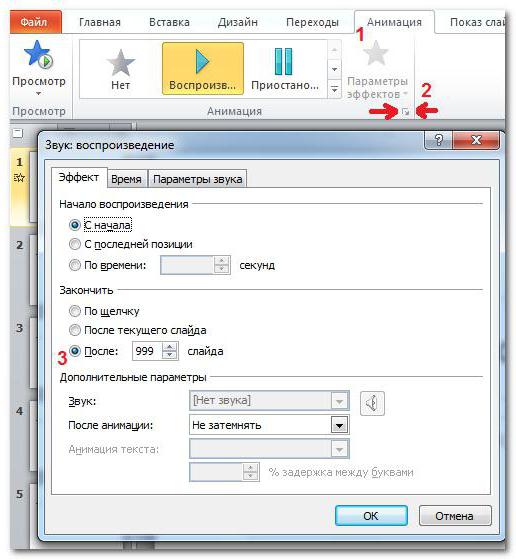
Если нужно получить непрерывное проигрывание аудио в параметрах работы со звуком следует установить соответствующую опцию. Для проигрывания звукового файла с показом нескольких слайдов используется раздел анимации, в котором выбирается меню настройки эффектов и параметр «Остановить после…», а затем указывается общее количество слайдов, для которых должен быть проигран выбранный звуковой трек.
Использование аудиоредакторов и секвенсоров
Если с презентациями все более или менее понятно, можно переходить к более сложным инструментам. Рассмотрим вопрос того, как наложить звук на звук, на примере редактора Adobe Audition (в остальных программах технология практически та же).
Как наложить музыку (аудио файл) на видео. Бесплатный видеоредактор VSDC Free Video Editor
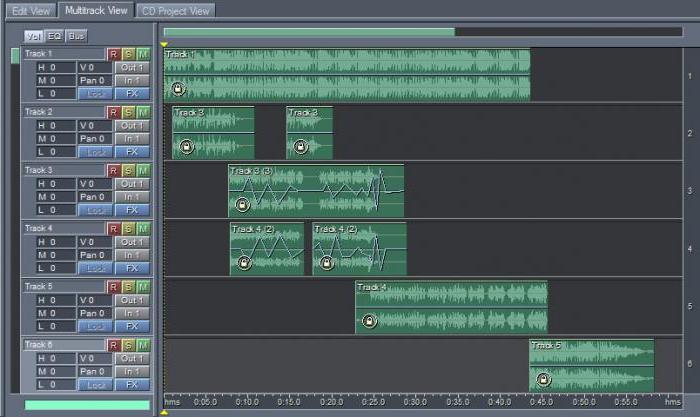
Сначала открываем редактор, переходим в режим мультитрековой записи и редактирования, выделяем первую дорожку, а из файлового меню используем команду открытия нужного файла. Далее выделяем второй трек и производим ту же операцию (и так далее для каждой дорожки). В принципе, можно открывать файлы поочередно в основном режиме, который используется для редактирования одиночного файла, выделять его полностью, копировать, а затем вставлять на нужную дорожку в мультитрековом режиме.
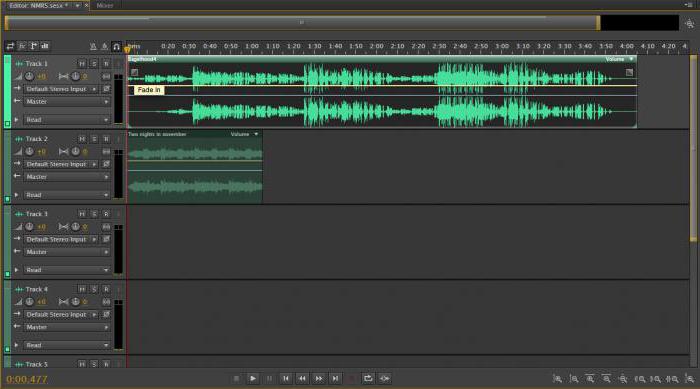
Теперь треки будут звучать синхронно при старте воспроизведения. Если необходимо сделать перекрестное звучание (эффект Crossfade), можно просто сдвинуть нужный трек на необходимое количество позиций на временной шкале. Для затухания или нарастания звука для каждого выбранного трека можно применять эффекты Fade Out и Fade In, предварительно выделив нужную область звуковой дорожки.
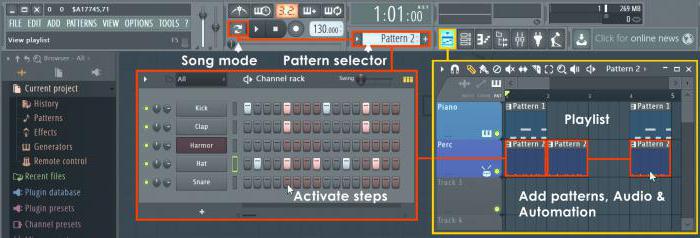
В секвенсорах вроде FL Studio нужный аудиофайл отправляется на соответствующую дорожку, после чего последовательность звучания устанавливается паттерном в плейлисте с использованием режима воспроизведения Song (по умолчанию установлен режим проигрывания одного паттерна).
В других приложениях можно сразу создавать аудиотреки, а затем либо вставлять в них выбранные файлы, либо записывать вокал или живой инструмент (с дополнительной фонограммой или без нее).
Методика наложения звука в редакторах видео
Точно так же легко вопрос того, как наложить звук на звук или аудио на видео, решается и в видеоредакторах.
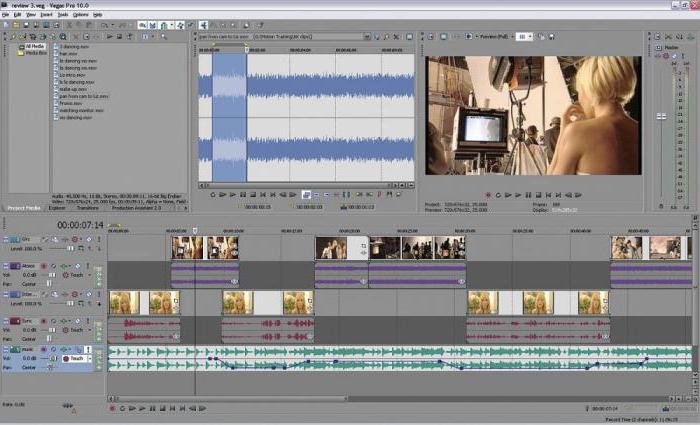
В каждой такой программе снизу имеется специальная временная шкала, на которую просто перетаскиваются видеофрагменты и выбранные файлы аудио. Принцип наложения и совмещения одновременно чем-то напоминает работу в PowerPoint и аудиоредакторах. Если приложение редактирование аудио не поддерживает (например, Movie Maker), для обработки можно воспользоваться внешними инструментами (тот же Adobe Audition). Но большинство профессиональных утилит вроде Sony Vegas Pro такими средствами оборудованы.
Финальная обработка
Теперь несколько слов об обработке. Предположим, пользователю необходимо сделать так, чтобы все аудиотреки при окончательном экспорте, например в MP3-файл, звучали с одинаковой громкостью или выравнивались, когда есть фрагменты со слишком малым или слишком большим уровнем громкости.
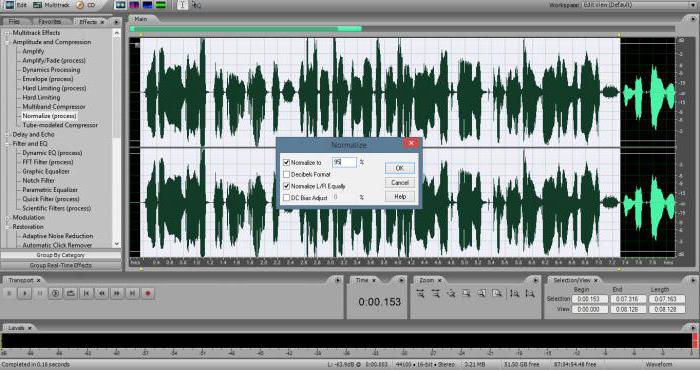
Для этого можно использовать инструмент нормализации. В Adobe Audition после сохранения проекта переходим в режим редактирования одного файла, выделяем содержимое и после этого нажимаем кнопку Normalize в меню слева. Точно так же просто можно применять разного рода эффекты вроде эквалайзера или компрессора, которые создадут более интересное и теплое звучание.
Если пользователь навыков использования таких программ не имеет, можно установить автоматизированное приложение для финальной обработки (AAMS – Auto Audio Mastering System). Его преимущество состоит не только в том, что участие пользователя здесь сводится лишь к выбору шаблона и файла, подлежащего редактированию, но и в том, что шаблон можно создать самому, например, изначально выбрав композицию любимой группы. После этого пользовательский трек будет обработан в соответствии со звуковыми характеристиками оригинальной композиции какого-то исполнителя.
Заключение
Остается добавить, что самым оптимальным вариантом наложения звука и на другой звук, и на видео, и на графику в виде слайдов, является все-таки использование аудиоредакторов, тем более что большинство из них может работать и с видео при активации функции импорта соответствующего формата. Кроме того, с их помощью можно даже извлекать аудио из видео, после чего применять для своих нужд.
Источник: fb.ru
Программы для соединения музыки
Соединение музыки – это довольно простая задача для современных компьютеров. Но даже для выполнения столь простой работы необходимы специальные программы для соединения музыки. Чтобы найти подходящую программу может потребоваться приличное время.
Не тратьте время на поиск – в этой статье мы представим вам подборку лучших программ для склеивания музыки.
Существует различные приложения для работы с музыкой: некоторые позволяют соединять музыку в режиме реального времени. Такие программы подходят для живых выступлений.
Другие программы заточены под работу в студии или дома. С помощью них вы сможете соединить две или более песни и сохранить полученный аудиофайл. Итак, начнем.
Virtual DJ
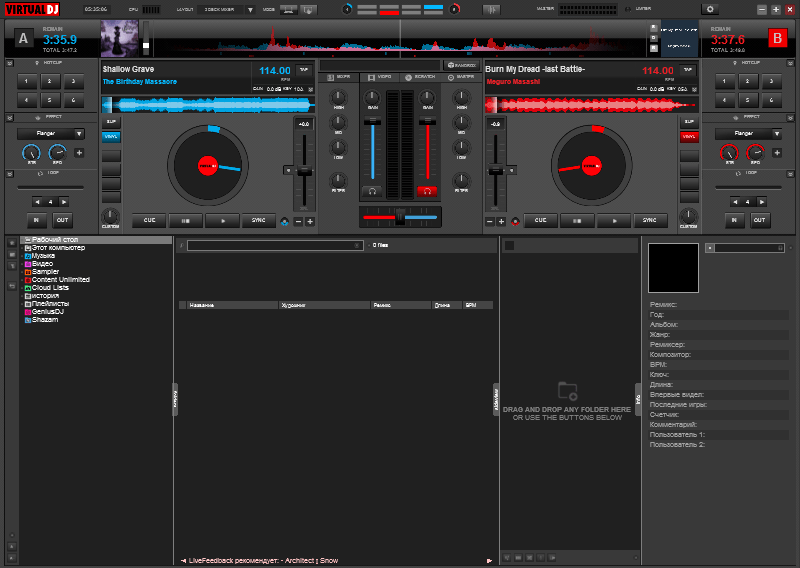
Виртуал Диджей – это отличная программа для сведения треков. Приложение позволит вам выступить вживую в качестве диджея на публичном мероприятии. Синхронизация ритма песен, наложение песни на песню, эффекты и запись полученного музыкального микса – вот неполный перечень возможностей Virtual DJ.
К сожалению, программа платная. Для ознакомления с ней доступен пробный период. Также из недостатков можно отметить плохой перевод на русский язык – переведена малая часть программы.
АудиоМАСТЕР

Программа АудиоМАСТЕР является российским решением в области редактирования музыки. Приложение обладает весьма широким набором функций и приятным и простым интерфейсом.
С помощью АудиоМАСТЕРа вы без труда сможете обрезать любимую песню или соединить две песни в одну. К уникальным возможностям программы можно отнести функцию извлечения аудио из видеофайлов и изменение записанного на микрофон голоса.
Недостатком программы является отсутствие бесплатной версии. Платная версия ограничена 10 днями использования и сильно урезана по функционалу.
Mixxx
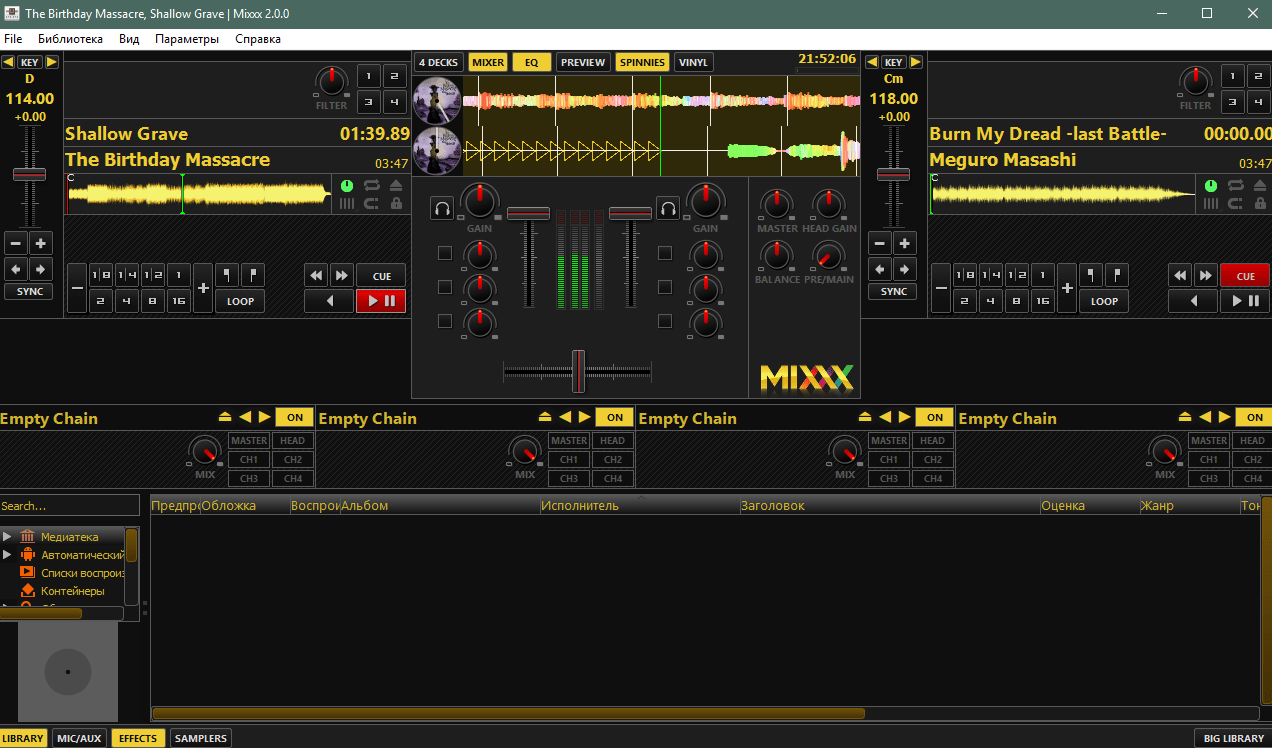
Mixxx – это еще одна диджейская программа в нашем обзоре. Она очень схожа с Virtual DJ по части возможностей. Ее основным преимуществом над Virtual DJ заключается в полной бесплатности. Вы сможете делать музыкальные коктейли и давать живые энергичные выступления столько, сколько вам того захочется. Никаких пробных периодов и прочих ограничений.
Правда стоит отметить, что у программы довольно сложный для новичка интерфейс и нет перевода на русский.
UltraMixer Free
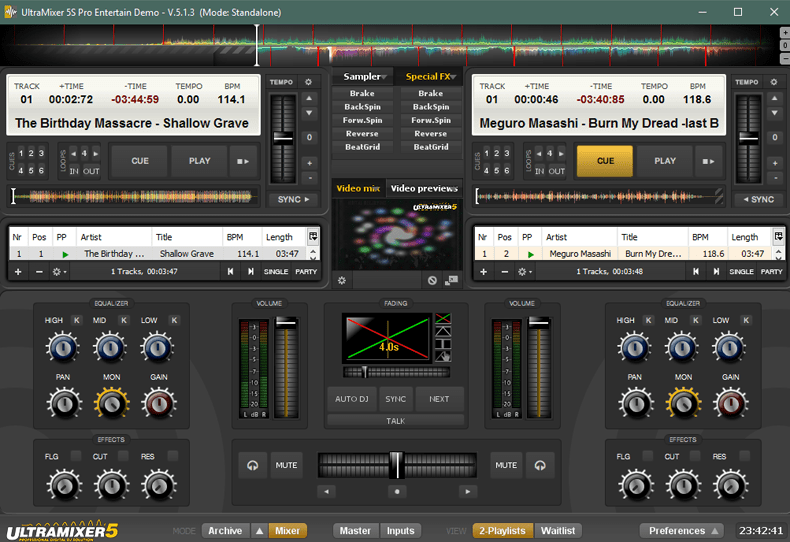
Следующая программа обзора – UltraMixer – также является приложением для полноценной симуляции диджейского пульта. Эта программа довольно сильно обходит свои аналоги, представленные в этой статье, по количеству функций.
Достаточно привести такие примеры: UltraMixer может изменять высоту тона треков, создавать видео с цветомузыкой на основе звучащей песни, выводить звук с микрофона. О возможности записи микса и наличии эквалайзера и говорить не стоит.
Audacity
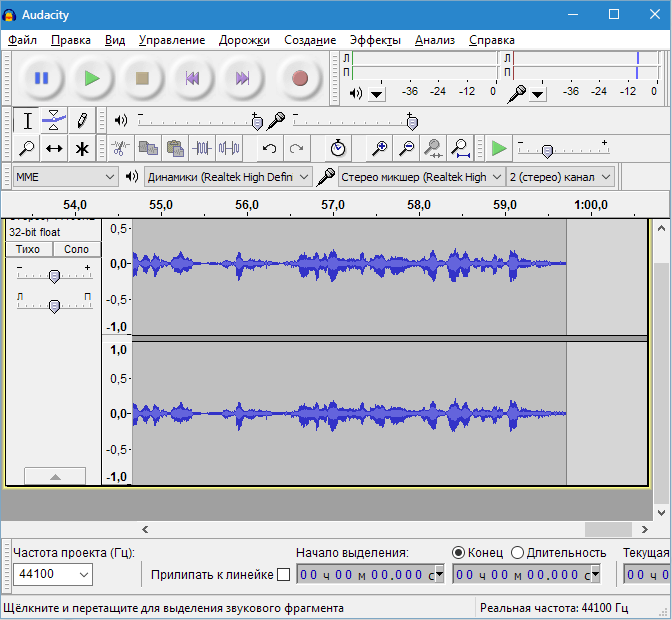
Аудасити — это наверное лучшая программа для соединения музыки в нашем обзоре. Ее функциональность схожа с АудиоМАСТЕР, но при этом она абсолютно бесплатная. Удобный интерфейс и наличие русского перевода довершают картину отличного приложения для обрезки и соединения музыки.
Kristal Audio Engine
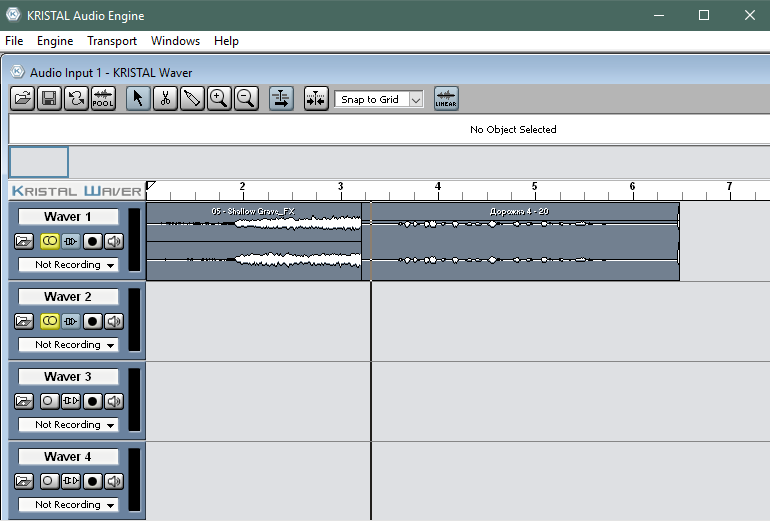
Последней программой в обзоре будет Kristal Audio Engine – простая программа для слияния музыки. Приложение обладает стандартными функциями аудиоредакторов, но обладает очень простым внешним видом. За счет этого с программой можно разобраться за считанные минуты.
Самым большим недостатком является неспособность программы обрабатывать MP3 файлы, что для аудиоредактора является критичным минусом.
Итак, вы узнали о лучших программах для соединения музыки. Выбор конкретного приложения зависит от вас.
Источник: lumpics.ru
Как наложить голос на музыку онлайн и офлайн?
Просто скачайте программу и следуйте инструкции ниже!
Нажимая на кнопку, вы скачиваете бесплатную версию программы.*
- Центр поддержки
- Инструкции
- Как наложить голос на музыку: бесплатные онлайн и офлайн программы
2 июня 2023 г.
Запись голоса поверх музыки – популярный способ создания рекламных интеграций, анонсов и даже оригинальных поздравлений. Для этого можно использовать треки любых видов и форматов. Поговорим о том, как бесплатно наложить голос на музыку онлайн и офлайн, приведем обзор самых популярных программ и сервисов.
Программа
Платформа
Ограничения
Офлайн, для Windows и macOS
Бесплатно в рамках тестового периода
Офлайн, для Linux, Windows и macOS
Не подходит для операционных систем новее Windows 7 и macOS 10.7
Офлайн, для Windows и macOS
Бесплатно в рамках тестового периода
В бесплатном режиме можно создавать до 10 файлов в день, максимальный размер каждого файла – 700 Мб
Бесплатно можно создать до 3 проектов общим весом не более 1 Гб
Возможны показы рекламы, ограничение функционала и недоступность сервиса
Показать больше
Команда Movavi стремится предоставлять только актуальную и проверенную информацию. Вот что мы делаем для этого:
- Все продукты в этой статье протестированы командой Movavi.
- При тестировании мы сравниваем ключевые параметры, включая обрезку видео и аудио, визуальные эффекты, стабилизацию, настройку качества видео, сохранение видео и другие важные характеристики.
Топ-6 инструментов, чтобы наложить голос на музыку
Movavi Video Editor
Мощный видеоредактор с широким функционалом и интуитивно понятным пользовательским интерфейсом. С его помощью можно легко накладывать слова и вокал на минус. Качество записи при этом будет напрямую зависеть от возможностей вашего микрофона. Чтобы начать работу, добавьте в рабочее поле фоновую музыку и перетащите ее на аудиодорожку.
Затем нажмите на значок микрофона, при необходимости задайте настройки и кликните на кнопку Начать запись. Теперь говорите, пойте, производите любые шумы – все это будет записано и сформировано в отдельную аудиодорожку. Как только все будет готово – нажмите на кнопку Сохранить и выберите нужный формат для записи. Программа позволяет сохранять треки в MP3, WAV, AAC, FLAC, OGG и WMA. С ее помощью также можно редактировать аудиозаписи, обрезать и склеивать фрагменты, работать над качеством звука.
Обратите внимание: вы можете записывать и объединять несколько аудиодорожек. На одной может быть фоновая музыка, на второй – ваш вокал, на третьей – звуковые эффекты и так далее. Запись голоса можно начинать с любого места трека, для этого установите маркер на нужном времени и нажмите на значок микрофона. Перед тем как сохранить готовый трек вы можете воспроизвести его, оценить результат и скорректировать его при необходимости.
Audacity
Редактор аудио, который можно использовать для наложения голоса на музыку. Получил популярность в качестве софта для создания и сведения подкастов. Помимо возможности записывать голос с микрофона, линейного входа и других источников, Audacity также позволяет проводить базовое редактирование трека.
При этом запись можно проводить с одновременным прослушиванием добавленных аудиодорожек. Отчасти это напоминает караоке, однако важно использовать разные точки выхода звука: например, слушать музыку в наушниках, а для записи вокала применять микрофон или другое подобное оборудование. Максимальное количество каналов для записи – 16, однако для их использования необходимо использовать многоканальную звуковую карту.
Программа Audacity также помогает добавить звуковые эффекты, изменить темп воспроизведения с сохранением тона, автоматически удалить шумы и провести спектральный анализ. Что же касается сведения аудиодорожек, то софт позволяет объединять даже дорожки с отличающимися параметрами качества за счет опции автоматического преобразования.
Sound Forge
Цифровой аудиоредактор, который помогает накладывать голос на музыку, создавать и сводить подкасты, записывать аудиокниги с фоновой музыкой и делать качественные рекламные интеграции. По мнению некоторых экспертов, программа в большей степени ориентирована на профессионалов, так как для новичков функционал может оказаться слишком сложным.
Sound Forge помогает записывать звук с микрофона в качестве до 32-бит/384 кГц. Одновременно можно отслеживать волновое отображение звука. Помимо микрофона для записи можно использовать линейные стерео выходы. Разработчики также предусмотрели возможность дистанционной записи и быстрый экспорт аудиокниг с помощью модуля ACX. Для записи можно одновременно использовать до 6 каналов, все процессы отслеживаются в реальном времени.
Помимо этого, в программу встроен широкий функционал для редактирования аудио, обработки и восстановления звука. С помощью программы можно работать над качеством треков, обрезать и склеивать их, добавлять эффекты из библиотеки в качестве до 64 бит и сохранять результат в любом популярном формате аудио.
123apps
Простой онлайн-сервис, в большей степени представляющий собой виртуальный диктофон. После того, как вы разрешите сайту доступ к микрофону, можно будет записать голос и музыку, причем одновременно. Вы можете включить трек фоном и фиксировать его параллельно с вокалом, а можете сначала записывать звук, потом делать паузу, говорить или петь, после чего вновь начинать воспроизведение аудио.
Сервис также располагает дополнительными инструментами для редактирования и обработки звука. Предусмотрена возможность склеивания нескольких аудиофайлов в один, использование эквалайзера, работа над тоном и тембром, а также автоматическое подавление шумов. Сохранить результат можно в формате MP3: для этого после завершения работы над записью необходимо нажать на кнопку Скачать, после чего автоматически начнется загрузка. Предварительной регистрации и авторизации на сайте сервиса для работы не требуется.
Soundation
Онлайн-сервис для создания и обработки аудио, который подходит для творчества. С помощью Soundation можно создавать музыку и делиться ею с друзьями или со всем миром в профессиональном сообществе. Сервис также используется для записи подкастов, аудиокниг, рекламы и вступлений, позволяет проводить базовое редактирование треков и работать над повышением качества звучания.
После наложения голоса на музыку онлайн можно отредактировать файл, добавить звуковые эффекты из библиотеки, предварительно выбрав нужное направление и стиль. Soundation также позволяет работать над проектом с друзьями или коллегами: предусмотрена возможность одновременного доступа с максимальной синхронизацией, что особенно удобно при создании подкастов. Готовые видеозаписи можно сохранять во всех популярных форматах или отправлять в сообщество, продвигать и находить своих слушателей.
Audiotool
Онлайн-сервис для создания и обработки музыки, с помощью которого также можно записывать свой голос, преобразовывать его и добавлять к минусу. По отзывам некоторых пользователей, сервис имеет сложный функционал, и чтобы использовать все инструменты свободно, придется пройти обучение. Оно может занимать до нескольких дней.
Важно учесть, что базовый интерфейс программы на английском языке – это может осложнить использование сервиса русскоязычной аудиторией. Но если разобраться, то можно использовать весь функционал сервиса бесплатно – пока абонентской платы за создание композиций не предусмотрено. В число инструментов для создания и обработки звука от Audiotool входят редактор, библиотека эффектов, интегрированная возможность записи и обработки вокала.
Movavi Video Editor
Создавайте видео. Творите. Вдохновляйте.
* Бесплатная версия Movavi Video Editor имеет следующие ограничения: 7-дневный пробный период, водяной знак на сохраненных видео и, если вы сохраняете проект как аудиофайл, возможность сохранить только ½ длины аудио.
Если вы не можете найти ответ на свой вопрос, обратитесь в нашу службу поддержки.
Источник: www.movavi.ru